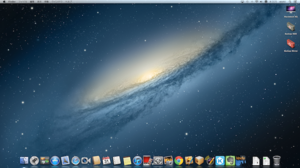
Dockはよく使うソフトを登録することでランチャとして使うことができるが、たくさんのソフトを登録し過ぎると表示が小さくなって選びにくくなってしまうこともある。使わなくなったソフトはこまめにドックから取り除きたいところだが、1つずつ取り除くのが面倒な場合は、一度初期状態に戻してしまう方法もある。
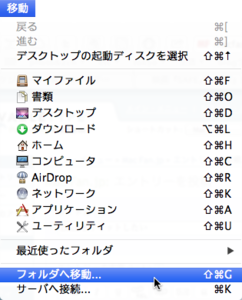
まず、ファインダの[移動]メニューにある[フォルダに移動]を開いて下記を入力しよう。
~/Library/Preferences/com.apple.dock.plist
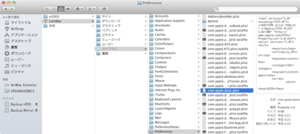
すると隠しフォルダになっている[ライブラリ]フォルダの中にある「com.apple.dock.plist」ファイルが選択される。このファイルにドックの情報が記述されているので、これをゴミ箱に入れよう。
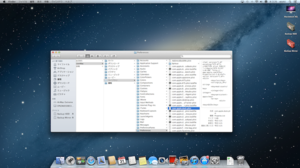
再起動を行うか、ログアウトしてから再ログインを行うと、ドックが初期化された状態に戻る。先ほど削除した「com.apple.dock.plist」ファイルは初期化されたものが新たに作成される。






![アプリ完成間近! 歩数連動・誕生日メッセージ・タイマー機能など“こだわり”を凝縮/松澤ネキがアプリ開発に挑戦![仕上げ編]【Claris FileMaker 選手権 2025】](https://macfan.book.mynavi.jp/wp-content/uploads/2025/10/IMG_1097-256x192.jpg)